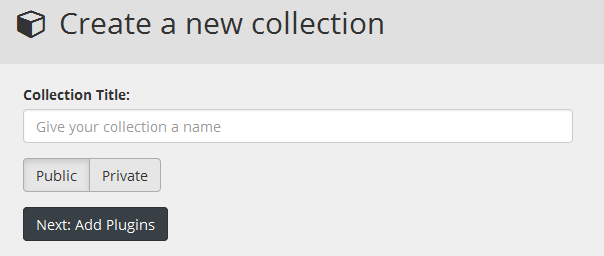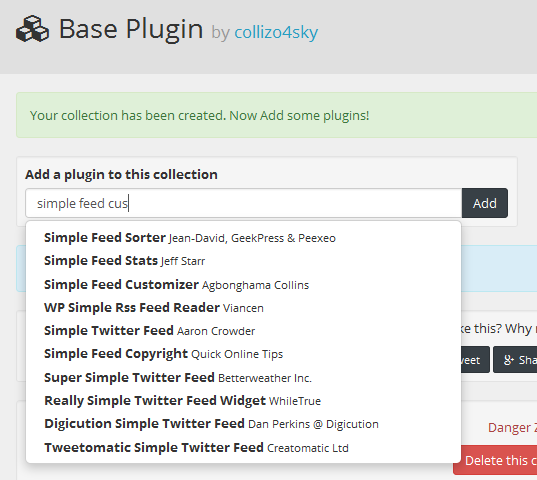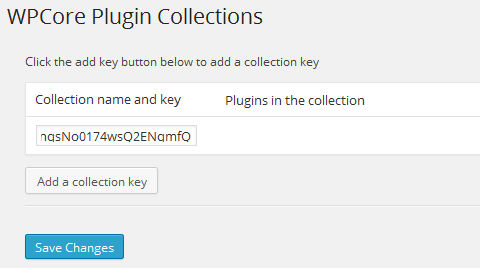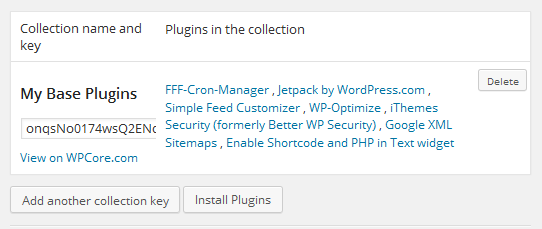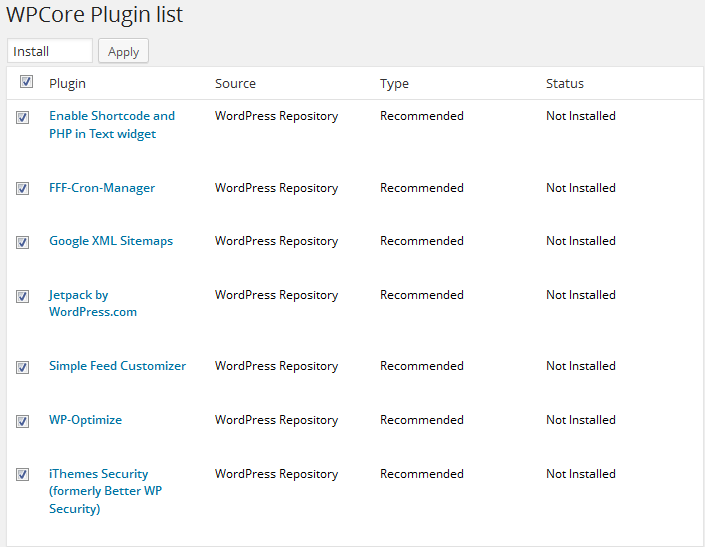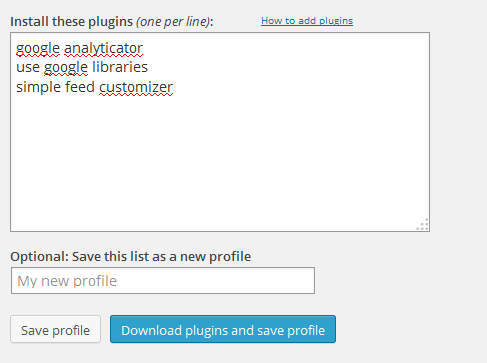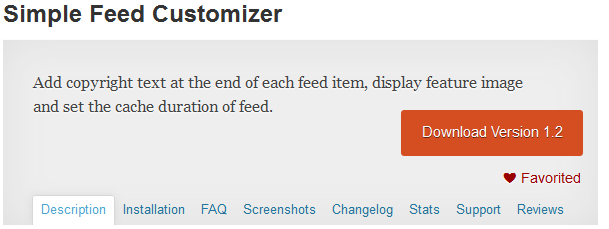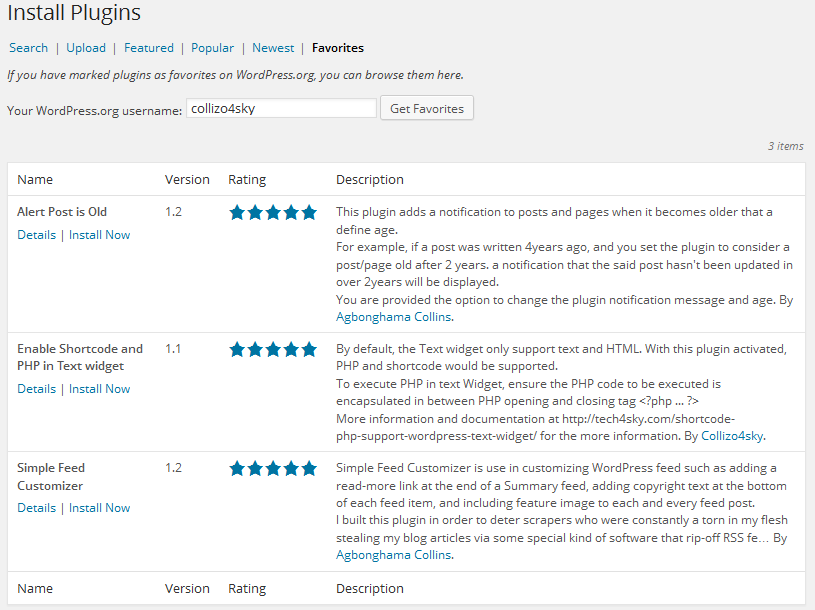По данным Forbes , более 60 миллионов сайтов по всему миру работают на WordPress. Подобные цифры показывают, что WordPress, без сомнения, является ведущим конкурентом, когда речь заходит о системах управления контентом (CMS).
Приложение WordPress прошло только платформу для блогов; За прошедшие годы он стал платформой практически для любого веб-сайта по выбору, и все это благодаря гибкой основе, на которой был разработан WordPress.
Одной из самых любимых функций платформы является использование плагинов — инструментов, расширяющих функциональность WordPress.
Если вы были постоянным пользователем WordPress, будь то создание сети блогов или разработка веб-сайтов для клиентов, у вас должна быть коллекция плагинов, зарезервированных для установки на каждом сайте WordPress.
В WordPress отсутствует возможность установки нескольких плагинов одновременно. Поэтому у нас нет другого выбора, кроме как устанавливать наши плагины «не обойтись» по одному.
Если вы найдете это таким же разочаровывающим, как и я, WPCore определенно вас взволновает.
Введение в WPCore
Одно из моих исследований в Google привело меня к WPCore — простому инструменту для управления коллекциями ваших любимых плагинов WordPress. WPCore также дает вам возможность пакетной установки ваших плагинов WordPress.
WPCore работает в четыре простых шага:
- Создайте коллекцию и добавьте ваши любимые плагины WordPress.
- Посетите любой из ваших сайтов WordPress и установите плагин WPCore.
- Перетащите ключ коллекции в настройки плагина WPCore в WordPress.
- WPCore автоматически загружает все плагины из вашей коллекции и устанавливает их на вашем сайте.
Следуй за мной, когда я провожу тебя через шаги выше.
Создать коллекцию
Перейдите на WPcore.com , зарегистрируйтесь и войдите в свою учетную запись.
Нажмите на меню навигации New Collection, чтобы создать коллекцию плагинов.
Введите название / название коллекции, установите видимость public или private и нажмите кнопку Add Plugins
Начните вводить имена плагинов и нажмите кнопку « Add
Обратите внимание на коллекционный Key Это пригодится при установке коллекции плагинов в WordPress.
Установка коллекции плагинов в WordPress
Находясь на веб-сайте WPcore, нажмите на ссылку « Download Plugin
Перейдите на панель инструментов WordPress, загрузите и активируйте плагин.
На странице настроек плагина добавьте ключ коллекции и отправьте.
Плагины в вашей коллекции будут перечислены «готовы к установке».
Нажмите кнопку Установить, чтобы перейти на страницу установки.
На странице установки проверьте все плагины, выберите « install
Посмотрите, как WPCore устанавливает плагины одновременно.
Посмотрите, как легко установить несколько плагинов одним щелчком мыши, не делая это по одному?
WP Install Profiles Плагин
Аналогично WPCore является плагин WP Install Profiles (WPIP) .
Это позволяет пользователям определять группы плагинов, называемые профилями.
После ввода профиля WPIP отправляет вызовы в каталог плагинов WordPress, загружает файлы плагинов и распаковывает их в папку плагинов сайта.
Кроме того, WPIP сохраняет профиль в загружаемом формате, поэтому вы можете загрузить его на следующий сайт и загрузить те же плагины одним щелчком мыши.
Чтобы выполнить массовую установку нескольких плагинов WordPress с помощью WPIP, получите URL-адреса репозитория плагинов, добавьте их в поле « Install these plugins
Чтобы получить URL-плагин для плагина, например: Simple Feed Customizerhttps://wordpress.org/plugins/simple-feed-customizer/simple-feed-customizer
Вы можете использовать слаг с дефисами или без них (например, simple-feed-customizer = simple feed customizer).
Помимо WPcore и WPIP, вы можете значительно сократить время и боль при установке коллекции плагинов по одной за счет использования Plugin FavoritesMust Use Plugins
Избранное плагинов
Возможность добавления плагинов в favorite
Чтобы добавить плагин:
- Вы должны войти в официальный репозиторий плагинов WordPress .
- Пока вы просматриваете страницу плагина, нажмите на ссылку «
Favorite
Как только вы добавите в избранное плагин, он будет отображаться в вашем общедоступном профиле, а также в вашем рейтинге, если это применимо.
Чтобы установить плагины из списка избранного в панели управления WordPress:
Перейти к PluginsAdd New
В разделе « FavoritesGet Favorites
Установите плагины, которые вы хотите установить на сайте.
Использование Favorite
Должны использовать плагины
Плагины Must-use (aka mu-plugins) — это плагины, установленные в специальном каталоге внутри папки содержимого WordPress. Они автоматически включаются на всех сайтах установки.
Плагины Must-use не отображаются в списке плагинов по умолчанию на странице плагинов wp-adminwp-content/mu-plugins
Чтобы установить плагин mu, выполните следующие действия:
- FTP / SFTP к вашему серверу и перейдите в папку установки WordPress.
- Если в
mu-pluginswp-content - Скопируйте папки плагинов, которые вы хотите сделать mu-plugins, в
wp-content/mu-plugins - В отличие от обычных плагинов, вам не нужно активировать их, прежде чем они начнут работать.
Если вы используете многопользовательский WordPress, вы можете избавить себя от необходимости устанавливать один и тот же набор плагинов в сети сайтов при использовании плагинов Must-use .
Заворачивать
Значительная часть времени на создание нового сайта WordPress тратится на установку плагинов.
Вы можете сэкономить много времени, когда они установлены навалом, вместо того, чтобы делать это по одному.
Помимо процедур, упомянутых в этой статье, как установить свои любимые плагины при запуске нового блога или веб-сайта WordPress? Мы хотели бы услышать об этом в комментариях.